先日、Evernoteのインポート機能とエクスポート機能を初めて使いました。Evernoteの別アカウントを取得したので、そちら側にデータを移行しようと思ったからです。
データの移行中に「おい!」って突っ込みたくなった点があるので、Evernoteのインポートとエクスポートを利用しようとしてる方は参考にしてみてください。
アップロードの容量がかかる
Evernoteのインポートとエクスポートのやり方は公式サイトを参考にしてください。→ノートやノートブックをバックアップ(エクスポート)または復元(インポート)する方法
ノートブックの名前は消えてしまうので、データの移行後、新しくノートに名前をつけるのが少し面倒なところです。(タグは移せる)
まあそんなことより、「マジか!」ってなってしまうのが、アップロードのデータ容量がかかってしまうということです。200メガバイトのノートブックをエクスポートし、Evernoteの別アカウントでそれをインポートすると、200メガバイトのアップロードデータ容量がかかってしまいます・゜・(ノД`)
無料ユーザであるならば60メガバイトまでしかアップロードできないので、このインポート機能とエクスポート機能は使えないじゃないのかな。(私はプレミアムユーザーなので大丈夫でしたが、この意外な欠点に少し驚いてしまいました。)
Evernoteの共有機能で解決!?
Evernoteにはノートブックを共有することができる機能があるので、それは使うと無料ユーザでも大容量のデータをエクスポート・インポートすることなく、使用したいノートブックを使うことができそうです。
ただし、大容量のデータを扱う場合は、共有元のアカウントがプレミアム会員でないと大容量のデータは扱えません。
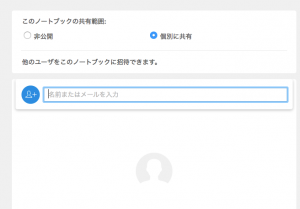 ノートブックの共有の仕方も簡単で、共有したいノートブックに右クリックをすると「ノートブックを共有」という選択肢があるので、それをクリックします。そうすると、上の画像が表示されるので、ノートブックを共有させたいユーザーのメールアドレスを打ち込んであげるだけです。
ノートブックの共有の仕方も簡単で、共有したいノートブックに右クリックをすると「ノートブックを共有」という選択肢があるので、それをクリックします。そうすると、上の画像が表示されるので、ノートブックを共有させたいユーザーのメールアドレスを打ち込んであげるだけです。
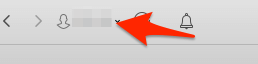
ちなみに、Evernoteのユーザの切り替えもすごく簡単で、左上の自分のアカウント名があるところの右横にカーソルを当てると、アカウントを切り替えることができます。(最初は別アカウントの追加をしてください。)
Evernoteにデータが溜まってくるほど、プライベート用のデータ、仕事用のデータがごちゃごちゃになってくるので、プライベート用のアカウント、仕事用のアカウントを作り切り替えていくことで、生産性がアップする、そんな使い方もEvernoteにはあります(`・ω・´)”
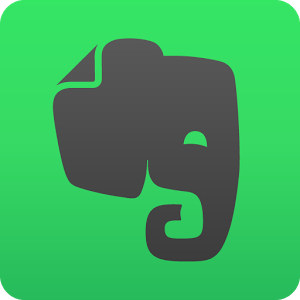

コメント